Top 7 Lösungen: iPhone 6/7 Wlan geht nicht mehr an nach Update auf iOS 10.3/10.2
iOS 10 kommt mit Tonnen von neuen Features und Verbesserungen, aber leider, wie jede andere große iOS Software-Update, kommt es mit vielen seinen eigenen Problemen. Eines der Probleme, die die Leute nach der Aktualisierung ihres iPhone oder iPad auf iOS 10.3.2 begegnten, dass iPhone wlan lässt sich nicht aktivieren. iPhone wlan z.B. grau hinterlegt, iPhone verbindet sich nicht mit dem wlan, iPhone findet kein netz, USW.
Hier sind ein paar Tipps, um das Problem zu beheben, wenn iPhone X/8/8 Plus/7/7 Plus/SE/6s/6s Plus/6/6 Plus/5S/5C/iPad/iPod wlan lässt sich nicht aktivieren:
- 1. WLAN aus- und einschalten
- 2. Zwangsmäßig neuzustarten
- 3. Netzwerkeinstellungen zurücksetzen
- 4. VPN deaktivieren
- 5. Wlan Netzwerkdienste deaktivieren
- 6. DNS Server ändern
- 7. iOS Betriebssystem auf dem Phone 6/7 reparieren
1. WLAN aus- und einschalten
Bevor man die Ursache gefunden hat, sollte man WLAN ganz einfach deaktivieren und gleich wieder aktivieren. Gelegentlich sind WLAN-Probleme auf dem Phone 6/7 nach dem Update auf iOS 10.3/10.2 schon damit behoben. Wischen Sie am Homescreen von unten nach oben, um das Kontrollzentrum zu öffnen und tippen Sie auf das WLAN-Symbol, um WLAN zu deaktivieren. Tippen Sie es wieder an, um es wieder einzuschalten.
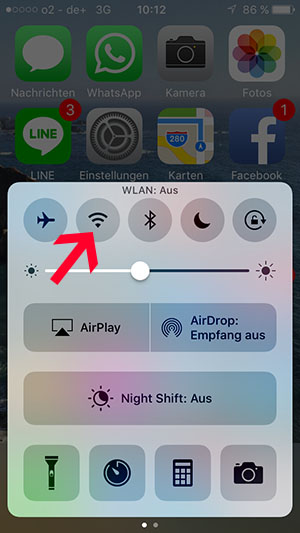
2. Zwangsmäßig neuzustarten
Ebenfalls ohne großen Aufwand könnten Sie versuchen, das WLAN-Problem durch einen zwangsmäßigen Neustart des iPhones zu beseitigen. Halten Sie den Power Button des iPhones gedrückt, bis der Ausschalten-Slider erscheint und wischen Sie über Ausschalten. Halten Sie dann wiederum den Power Button gedrückt, bis Sie das Apple Logo auf dem iPhone 6/7 sehen.
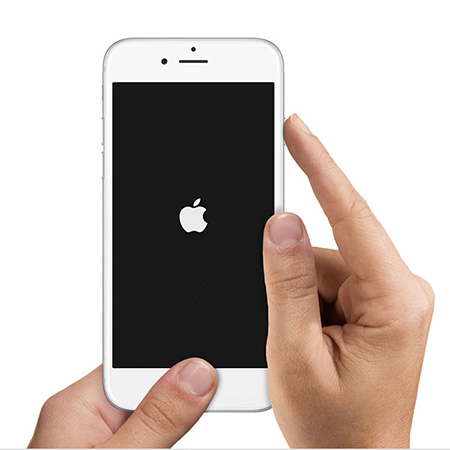
3. Netzwerkeinstellungen zurücksetzen
Eine andere mögliche Lösung ist das Zurücksetzen der Netzwerkeinstellungen. Sie müssen Ihnen danach wieder mit Ihrem WLAN-Netzwerk verbinden und gegebenenfalls –sofern vorhanden – das entsprechende Passwort eingeben.
Hierzu gehen Sie wieder in die Einstellungen, tippen Sie diesmal auf Allgemein, scrollen Sie nach unten und wählen Sie Zurücksetzen. Tippen Sie auf Netzwerkeinstellungen, um diese zurückzusetzen. Wenn Sie Ihrem iPhone mit einem Code gesichert habt, müssen Sie diesen Code nun eingeben, um den Vorgang zu bestätigen.
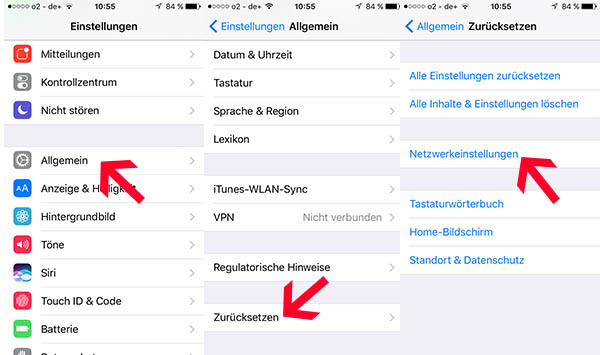
4. VPN deaktivieren
Mehrere Leser haben berichtet, dass die Deaktivierung von VPN die Wi-Fi-Problem auf ihrem iPhone und iPad gelöst hat. Also, wenn Sie zufällig VPN aktiviert oder VPN-App gelaufen sind, dann versuchen Sie, VPN zu deaktivieren, um zu sehen, ob es das Problem behebt. Sie können VPN über die Einstellungen App deaktivieren oder die VPN App starten.
5. WLAN Netzwerkdienste deaktivieren
Viele Benutzer haben berichtet, dass sie ihre Probleme durch die Deaktivierung von Wi-Fi Netwerk unter Einstellungen> Datenschutz> Standortdienste> Systemdienste gelöst haben. Das bezieht sich nur auf Ihren Standort für Wi-Fi Netwerkauf dem iPhone, so dass es Wi-Fi nicht vollständig deaktiviert.
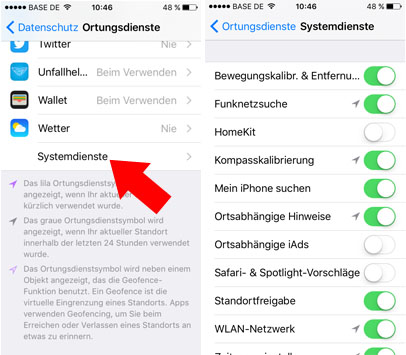
6. DNS Server ändern
Auch langsame DNS Server können für Ihre WLAN-Probleme verantwortlich sein. Sie können deshalb problemlos einen anderen DNS Server eintragen.
Öffnen Sie dazu die Einstellungen und tippen Sie auf WLAN. Tippen Sie auf das i neben Ihrem Netzwerk. Suchen Sie den Eintrag DNS und tippen Sie auf die Zahlen rechts daneben. Bevor Sie diese Werte verändern, sollten Sie sie Ihnen notieren, damit Sie später den Originalzustand wiederherstellen können.
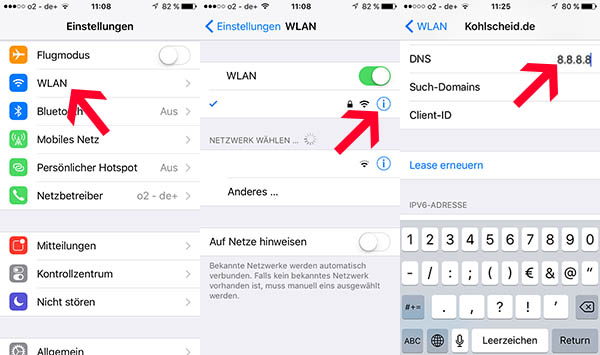
7. iOS Betriebssystem auf dem Phone 6/7 reparieren
Können Sie leider noch nicht mit WiFi auf dem Phone 6/7 nach dem Update auf iOS 10.3/10.2 verbinden, wenn Sie schon alle mögliche Methoden versucht haben? In diesem Fall können Sie das Tool zur Systemreparatur-Tenorshare ReiBoot verwenden, um Ihre iOS Geräte in den Normalzustand zurückzubringen. Wenn Ihr iPhone im Recovery/DFU Modus oder beim Apple Logo nach dem iOS 10 Update hängen bleibt, können Sie auch mit diesem Tool solche Probleme lösen.
Schritt 1 Verbinden Sie das iPhone mit einem Computer, und dann starten Sie Tenorshare ReiBoot (Mac). Das Programm wird Ihr Gerät automaticsh erkennen.
Schritt 2 Klicken Sie auf „In den Recovery Modus kommen“. Tenorshare ReiBoot wird Sie erinnern, wenn Ihr Gerät schon in den Wiederherstellungsmodus versetzt hat.

Schritt 3 Klicken Sie auf „Recovery Modus verlassen“ und Ihr Gerät wird neustarten.
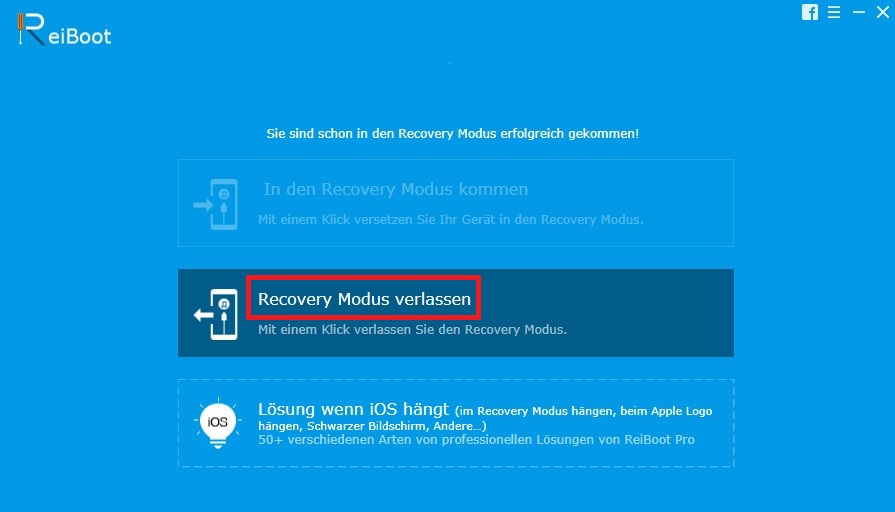
Das ist alles, was kann man tun, wenn Phone findet kein netz nach Update auf iOS 11/10.3.3/10.3.2/10.2/10.1, einen Versuch zu verdienen. Wenn Sie irgendwelche zusätzlichen Wege haben, mit uns zu teilen, können Sie uns gerne kontaktieren.







